- Първият и най-лесният начин да поправите грешката в услугата за отдалечен достъп е да рестартирате компютъра си.
- Понякога грешката в услугата за отдалечен достъп е причинена от мрежови адаптери и преинсталирането или актуализирането им коригира грешката напълно.
- Windows сървърът е основният играч на RAS, така че е важно да го актуализирате преди употреба.

хИНСТАЛИРАЙТЕ, КАТО ЩРАКНЕТЕ ВЪРХУ ФАЙЛА ЗА ИЗТЕГЛЯНЕ
Този софтуер ще поправи често срещани компютърни грешки, ще ви предпази от загуба на файлове, злонамерен софтуер, хардуерна повреда и ще оптимизира вашия компютър за максимална производителност. Отстранете проблеми с компютъра и премахнете вирусите сега в 3 лесни стъпки:
- Изтеглете Restoro PC Repair Tool който идва с патентовани технологии (наличен патент тук).
- Щракнете върху Започни сканиране за да намерите проблеми с Windows, които биха могли да причинят проблеми с компютъра.
- Щракнете върху Поправи всичко за да коригирате проблеми, засягащи сигурността и производителността на вашия компютър
- Restoro е изтеглен от 0 читатели този месец.
Сървърът за отдалечен достъп (RAS) е вид сървър, който предоставя набор от услуги на потребители, които са свързани към мрежа или интернет, но потребителите могат да изпитват грешки в услугата за отдалечен достъп на Windows от време на време време.
Тази услуга функционира като отдалечен шлюз или централен сървър, свързващ отдалечени потребители към вътрешна локална мрежа (LAN) на компанията.
RAS се състои от специализиран сървърен софтуер, който се използва за отдалечена комуникация. Тази програма е предназначена да предостави услуги за удостоверяване, свързване и достъп до ресурси на потребители, които са свързани.
След като се свърже с RAS, потребителят може да получи достъп до своите данни, десктоп, приложения, печат и други поддържани услуги.
Каква е разликата между RAS и VPN сървърите?
Данните се удостоверяват и криптират, когато се изпращат чрез VPN. Няма удостоверяване или криптирани защитни елементи, когато данните се изпращат през RAS.
Въпреки че RAS изигра решаваща роля в разрешаването на отдалечени клиенти да се свързват с интернет, има промяна в приоритетите.
RAS Gateway е рутер и шлюз, който е достъпен от всеки доставчик на интернет услуги в режим с един или няколко наематели.
Организации от всякакъв размер могат да се възползват от внедряване на шлюз отвън или като сървър на DirectAccess в свързани с интернет работни места, когато са конфигурирани като един клиент.
Сега, когато познаваме RAS напълно и разбираме разликите му от VPN, можем да преминем към въпроса какво можем да направим, ако срещнем грешка при отдалечен достъп в Windows, докато използваме услугата?
Бърз съвет:
Има заобиколно решение, което можете да използвате, за да се свържете с услугата за отдалечен достъп и да избегнете грешки при връзката.
Използване на специален софтуер като Паралели RAS, ще получите бърз достъп до вашия компютър, където и да се намирате, като се свързвате с виртуални приложения и виртуални настолни компютри.
Следователно можете да работите дистанционно и да подобрите сигурността на данните си с централизиране и наблюдение на бизнес бази данни, за да избегнете пробиви на информация.
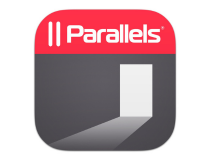
Паралели RAS
Заобиколете грешките в услугата за отдалечен достъп и се свържете незабавно със собствения си компютър и приложения.
Как мога да поправя грешката в услугата за отдалечен достъп?
1. Рестартирайте компютъра
Рестартирането на електрическо оборудване, включително компютри, е най-простият метод за отстраняване на всеки проблем.
Помислете да го рестартирате първо, за да видите дали грешката на услугата за отдалечен достъп е отстранена, преди да преминете към по-сложни решения.
2. Актуализирайте Windows Server
- Първо щракнете върху Windows лого.
- След това напишете актуализиране и щракнете върху Провери за актуализации опция.
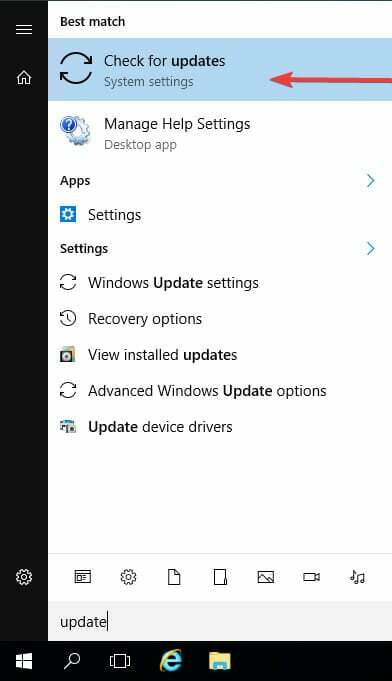
- Накрая изберете Инсталирай сега опция.
Преди да направите каквото и да е, вие проверете дали има налични нови актуализации за сървъра на Windows.
Ако има актуализация за сървъра на Windows, актуализирайте услугата и рестартирайте компютъра си. Ако грешката в услугата за отдалечен достъп на Windows не се отстрани, изпълнете следващите решения.
- 4 съвета, ако шлюзът на сървъра за отдалечен работен плот временно не е наличен
- Поправка: Хипервизорът не работи на Windows 10/11 [Пълно ръководство]
3. Преинсталирайте мрежовите адаптери
- Потърсете Диспечер на устройства в лентата за търсене на Windows и натиснете Въведете.
- Търсете Мрежови адаптери.
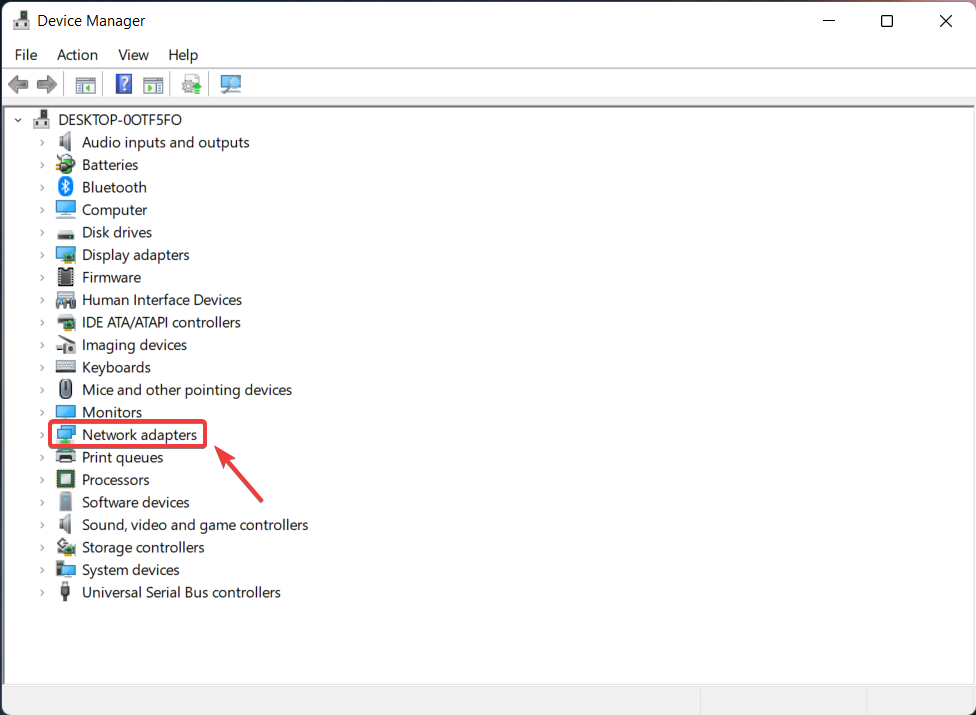
- След това деинсталирайте WAN минипорт (IP) и WAN Miniport (PPTP) устройства.
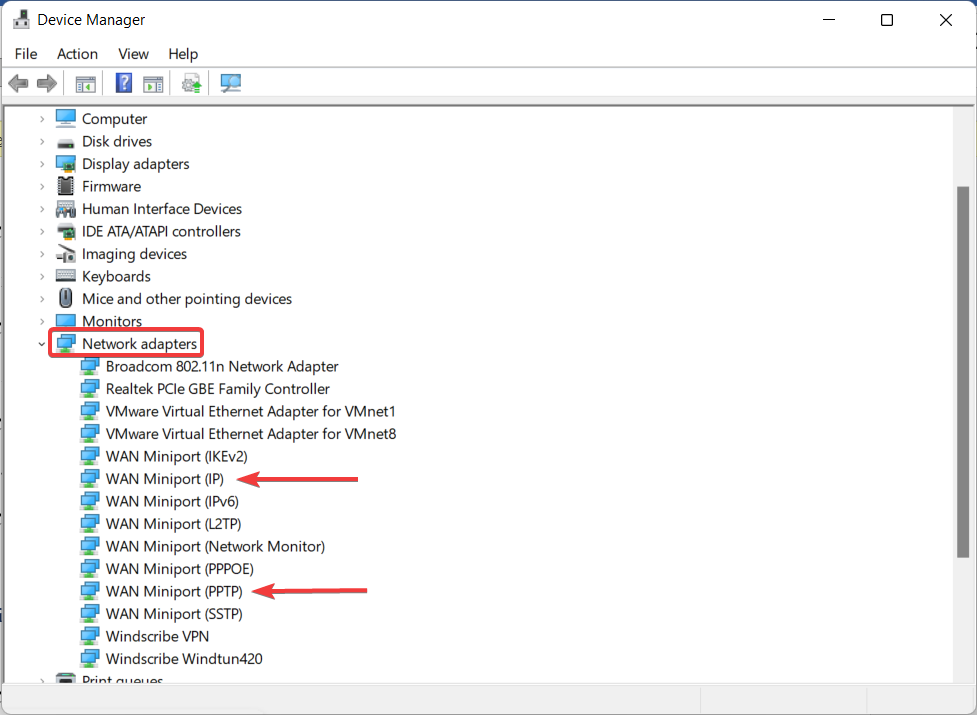
- За да ги инсталирате отново, щракнете върху Сканирайте за промени в хардуера икона.
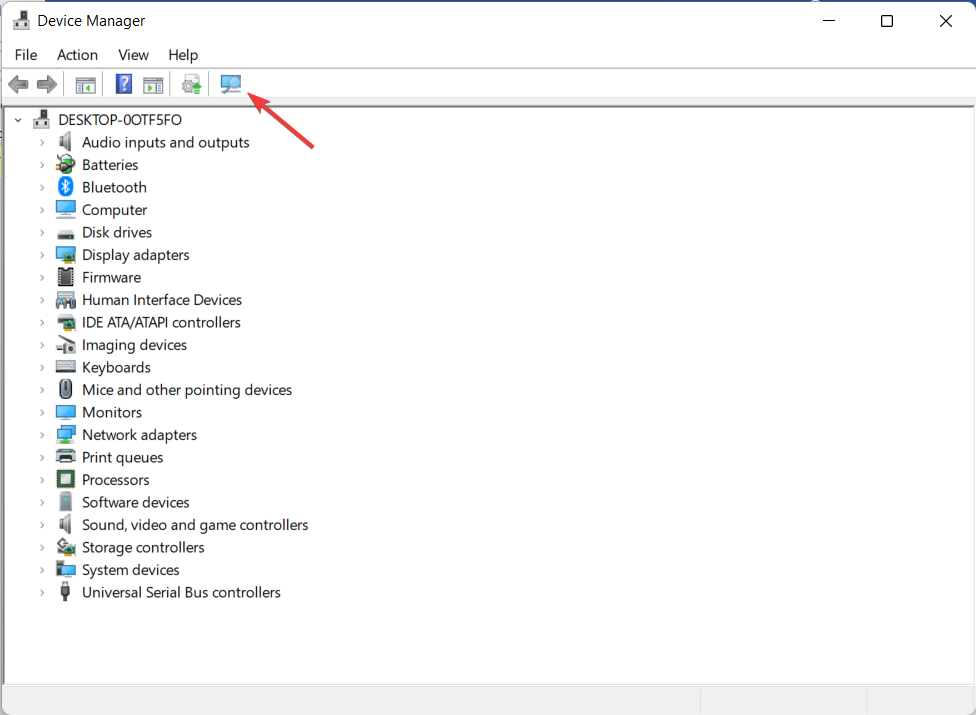
- Опитайте отново да използвате RAS.
4. Преинсталирайте NetExtender
- Кликнете върху Windows лого, тип Добавяне или премахване на програми, и удари Въведете.
- намирам NetExtender, и го деинсталирайте.
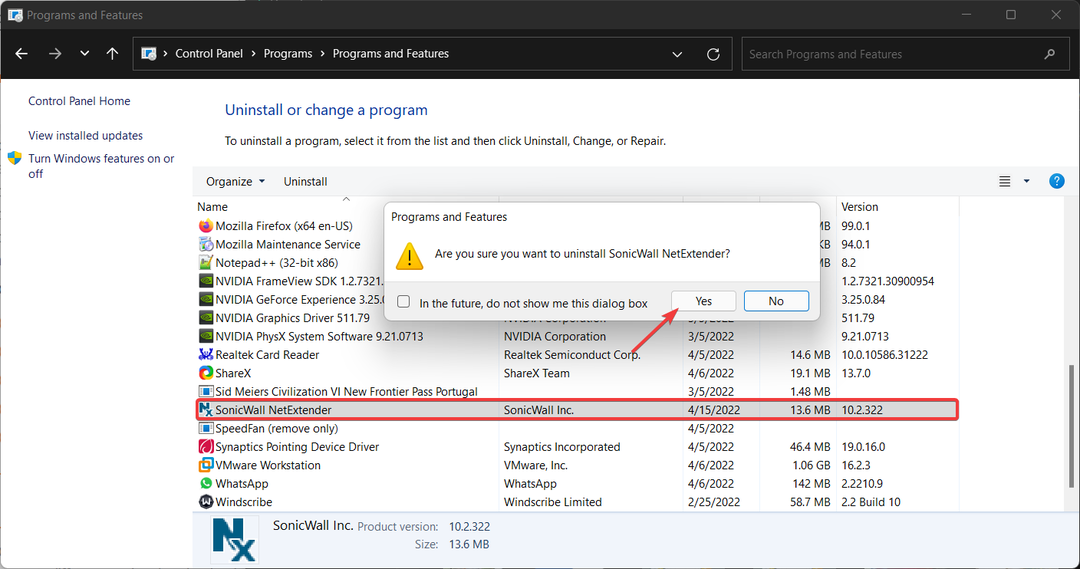
- Рестартирайте системата си.
- След това преинсталирайте NetExtender.
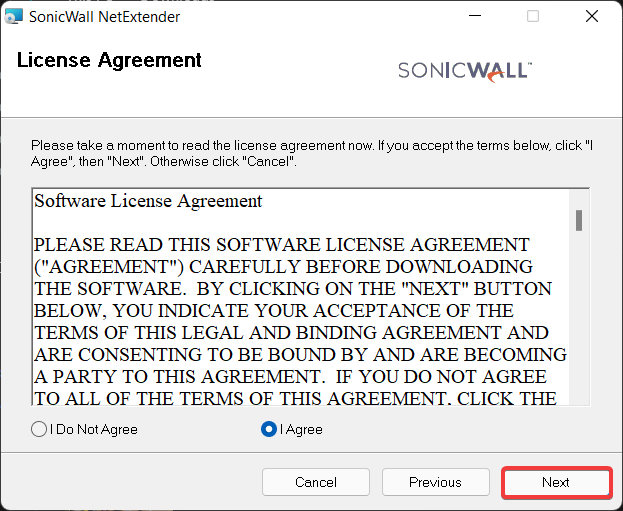
- Рестартирайте отново системата и се свържете.
Отдалеченият достъп до компютър изисква добра интернет връзка. Ще трябва също да активирате или инсталирате софтуер на устройството, до което искате да получите достъп, както и на устройството или устройствата, които искате да използвате, за да получите този достъп.
RAS поддържа различни мрежови протоколи, включително TCP/IP, IPX и NBF. Не е задължително да инсталирате Windows NT на клиента.
Въпреки това, клиентските версии са налични за различни операционни системи Windows.
Освен това услугата за отдалечен достъп на Windows позволява на потребителите да се свързват към NT-базирана LAN чрез модем, X.25 връзка или WAN връзка.
Ако Отдалеченият достъп до сървъра не е активиран, просто следвайте стъпките, посочени в нашата статия.
Уведомете ни в коментарите дали гореспоменатото решение работи за вас или ако имате някакви други предложения за тези, които изпитват грешки в услугата за отдалечен достъп на Windows.
 Все още имате проблеми?Поправете ги с този инструмент:
Все още имате проблеми?Поправете ги с този инструмент:
- Изтеглете този инструмент за ремонт на компютър оценен страхотно на TrustPilot.com (изтеглянето започва на тази страница).
- Щракнете върху Започни сканиране за да намерите проблеми с Windows, които биха могли да причинят проблеми с компютъра.
- Щракнете върху Поправи всичко за отстраняване на проблеми с патентовани технологии (Изключително отстъпка за нашите читатели).
Restoro е изтеглен от 0 читатели този месец.


